
Editor PHP Yuzai akan memperkenalkan kepada anda langkah-langkah untuk mengubah suai antara muka log masuk komputer win7. Dalam sistem win7, pengguna boleh memperibadikan antara muka log masuk mereka melalui langkah mudah untuk memberikan komputer mereka rupa yang baru sepenuhnya. Daripada melaraskan imej latar belakang kepada menukar gaya kotak log masuk, anda boleh menjadikan komputer anda unik. Seterusnya, kami akan memperkenalkan langkah-langkah khusus secara terperinci supaya anda boleh menyediakan antara muka log masuk yang diperibadikan dengan mudah.
1. Buka [Start]--"[Run], masukkan regedit, dan buka editor pendaftaran; seperti yang ditunjukkan dalam rajah:
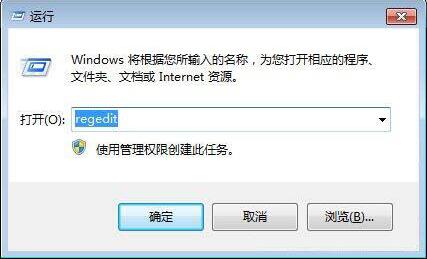
2. Navigasi ke: HKEY_LOCAL_MACHINE/SOFTWARE/Microsoft/Windows/CurrentVersion/Authentication/Authentication / LogonUI/Latar Belakang], dan kemudian cari nilai bait berganda [OEMBackground] di sebelah kanan jika ia tidak wujud, buat sendiri yang baharu, dan kemudian tukar nilai kepada 1 seperti yang ditunjukkan dalam gambar:
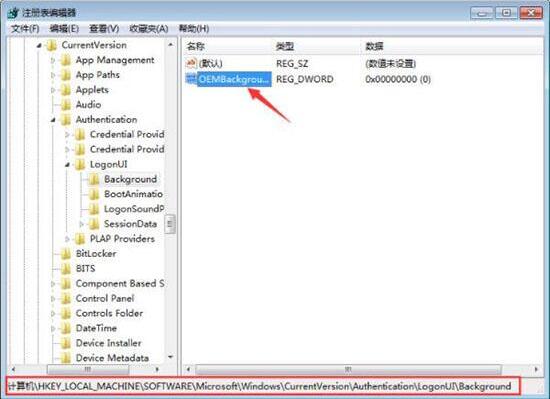
3 Kemudian kami membuka direktori [C: WindowsSystem32oobe], buat folder bernama [info]; seperti yang ditunjukkan dalam gambar:
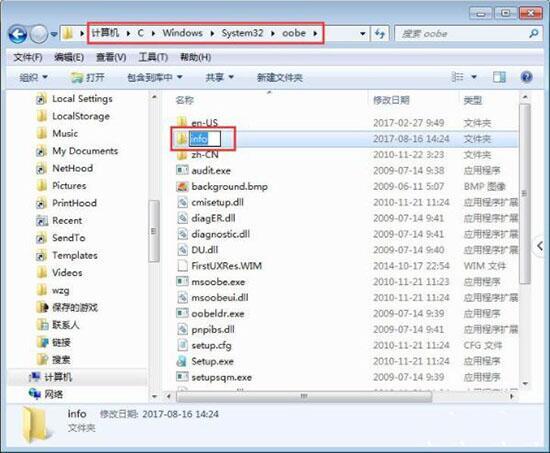
4 dalam gambar:
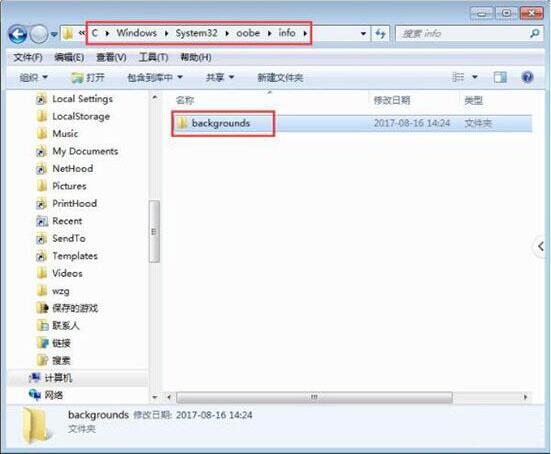
5. Tetapkan imej latar belakang yang anda mahu tetapkan kepada 1024×768 piksel dalam format JPG, kemudian simpan imej latar belakang yang dilaraskan ke [C:WindowsSystem32oobeinfobackgrounds]; angka:
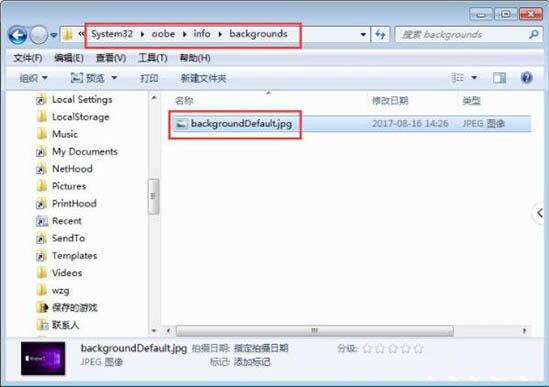
Atas ialah kandungan terperinci Bagaimana untuk mengubah suai antara muka log masuk komputer win7. Untuk maklumat lanjut, sila ikut artikel berkaitan lain di laman web China PHP!
 Bagaimana untuk membuat wifi maya dalam win7
Bagaimana untuk membuat wifi maya dalam win7
 Bagaimana untuk menukar jenis fail dalam win7
Bagaimana untuk menukar jenis fail dalam win7
 Bagaimana untuk menyediakan hibernasi dalam sistem Win7
Bagaimana untuk menyediakan hibernasi dalam sistem Win7
 Bagaimana untuk membuka Windows 7 Explorer
Bagaimana untuk membuka Windows 7 Explorer
 Bagaimana untuk menyelesaikan masalah tidak dapat membuat folder baru dalam Win7
Bagaimana untuk menyelesaikan masalah tidak dapat membuat folder baru dalam Win7
 Penyelesaian kepada sifat folder Win7 tidak berkongsi halaman tab
Penyelesaian kepada sifat folder Win7 tidak berkongsi halaman tab
 Win7 menggesa bahawa data aplikasi tidak boleh diakses
Win7 menggesa bahawa data aplikasi tidak boleh diakses
 Pengenalan kepada kekunci pintasan tangkapan skrin dalam sistem Windows 7
Pengenalan kepada kekunci pintasan tangkapan skrin dalam sistem Windows 7




